WhatsApp gehört zu den beliebtesten Messengern und den meist verbreiteten Apps überhaupt. Die App läuft die meiste Zeit sehr zuverlässig, von Zeit zu Zeit kommt es lediglich vor, dass die Server down sind und demnach zeitweise keine Nachrichten übermittelt werden können. Ärgerlich ist es, wenn der Messenger abstürzt und die Fehlermeldung „WhatsApp wurde leider beendet“ auf dem Smartphone-Bildschirm erscheint.
Die Fehlermeldung ist auf verschiedene Ursachen zurückzuführen. Häufig habt ihr es jedoch selber in der Hand, den Fehler auch zu beheben.
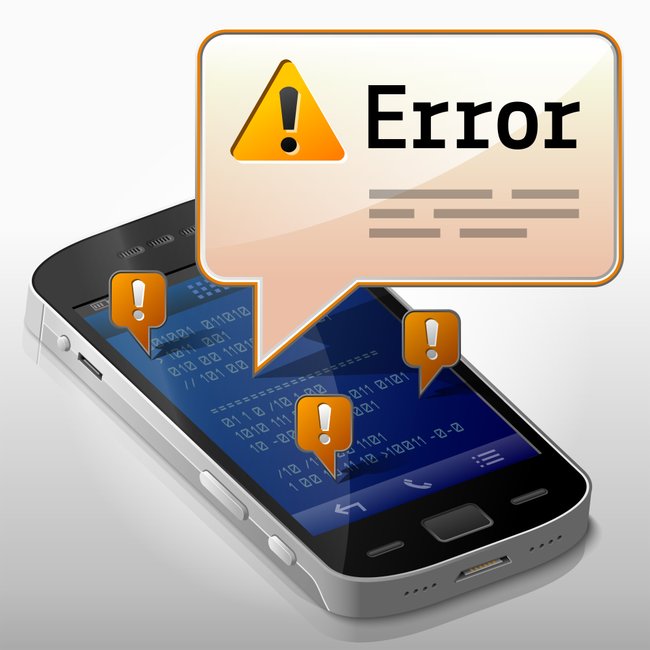
„WhatsApp wurde leider beendet“ - Ursachen und Lösungen
Alternativ zum oben genannten Fehlertext kann der Messenger auch mit der Fehlermeldung „Leider musste WhatsApp beendet werden“ abstürzen.
- Von Zeit zu Zeit haben die WhatsApp-Server Probleme, die dazu führen können, dass die App abstürzt.
- Werft einen Blick auf den Twitter Account „WhatsApp Status“.
- Dort wird per Tweet mitgeteilt, wenn es schwerwiegende Probleme beim Messenger gibt.
- Vor kurzem wurde bekannt, dass auch eine bestimmte Fehlerfolge dazu führen kann, dass WhatsApp auf Android beendet wird.
- Hierbei wird eine Nachricht mit einer bestimmten Zeichenfolge, z. B. zahlreichen, aneinandergereihten Smileys an euch verschickt.
- Öffnet ihr den Chat, wird WhatsApp durch einen Fehler beendet.
- Inzwischen wurde allerdings ein Update veröffentlicht, welches diesen Fehler im Messenger behebt.
„WhatsApp wurde leider beendet“: So kann man sich helfen
Häufig hilft es auch, Probleme mit der App zu beheben, indem ihr entweder den Cache, die Daten oder den kompletten Messenger löscht, um WhatsApp neu zu installieren.
Um den Cache einer App zu löschen, geht über die Einstellungen in den Anwendungsmanager. Dort findet ihr im Abschnitt „Installierte Apps“ den Eintrag „WhatsApp“, wo ihr den „Cache löschen“ könnt. Alternativ löscht ihr an dieser Stelle die gesamten Daten. Hilft der Vorgang nicht und WhatsApp wird immer noch „leider beendet“, löscht die App komplett vom Smartphone und installiert die Anwendung wieder sauber auf dem Gerät.
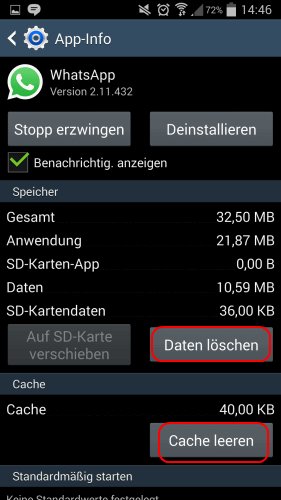
Lest bei uns auch, was man beim WhatsApp-Fehler mit der Meldung „Nicht genug Speicherplatz. Bitte versuche es später erneut“ tun kann. Zudem zeigen wir euch, was man tun kann, wenn die WhatsApp-Verifizierung fehlgeschlagen ist.
Bildquelle: Smartphone with error message bubble via Shutterstock


